Como mejorar el tiempo de arranque de Windows 11
Mejorar el rendimiento de Windows 11
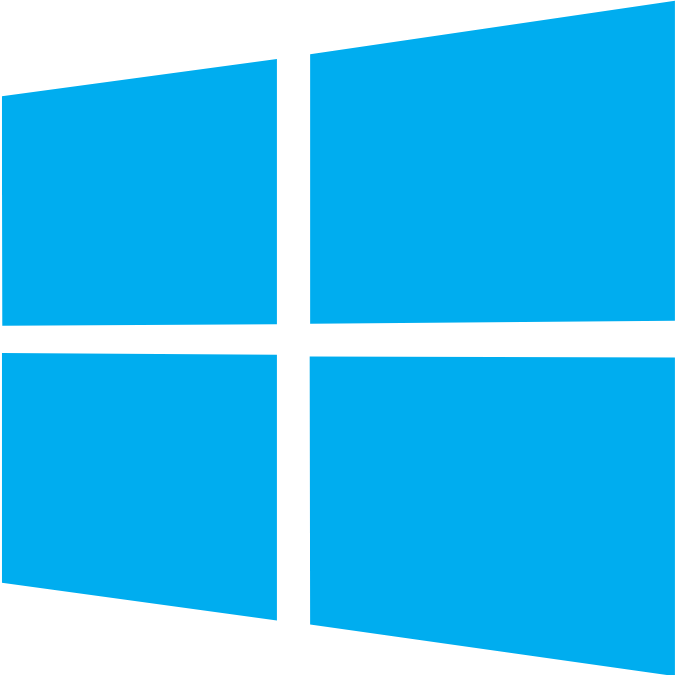
1. Comprobar que dispones de las actualizaciones más recientes para Windows 11 y los controladores de dispositivos
Para optimizar el rendimiento de tu equipo, es fundamental contar con la última versión de Windows 11. Al buscar actualizaciones, tu computadora también actualizará los controladores de dispositivos más recientes, lo que contribuirá a mejorar su rendimiento.
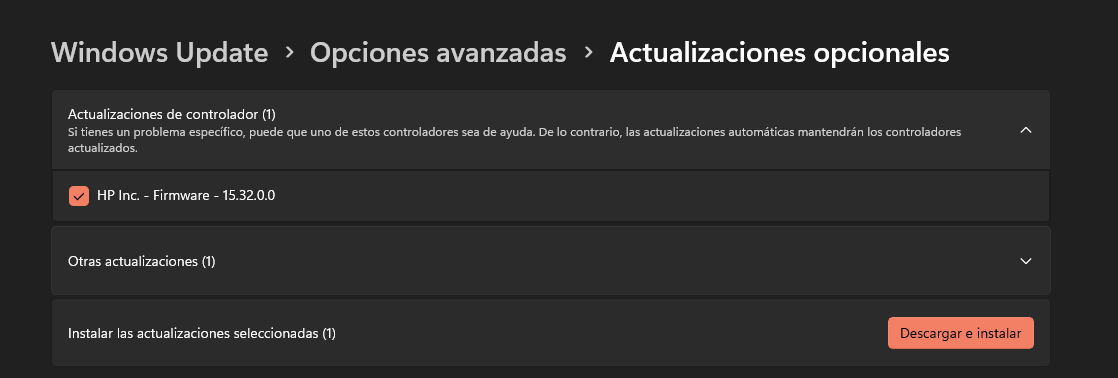
2. Reiniciar el equipo y abrir solo las apps que necesites
Tener múltiples aplicaciones, programas, navegadores webs, u otros programas abiertos simultáneamente puede ocasionar que tu computadora se vuelva más lenta. Del mismo modo, mantener abiertas varias pestañas en el navegador también puede afectar su rendimiento. Si experimentas esta situación, cierra las aplicaciones y pestañas del navegador que no estés utilizando para ver si mejora el rendimiento. En caso de que no funcione, reinicia tu PC y vuelve a abrir solo las aplicaciones y ventanas del navegador necesarias.
3. Usar ReadyBoost para ayudar a mejorar el rendimiento
ReadyBoost permite mejorar el rendimiento de tu PC utilizando una unidad extraíble, como una memoria USB, sin necesidad de abrirlo ni añadir más memoria RAM. Para activar ReadyBoost, necesitas una memoria USB o tarjeta de memoria con al menos 500 MB de espacio libre y alta velocidad de transferencia de datos.
Pasos para usar ReadyBoost:
- Conecta la memoria USB en un puerto USB de tu PC.
- Abre el Explorador de archivos desde la barra de tareas.
- Haz clic derecho en la memoria USB (o en la tarjeta SD si la estás usando) y selecciona Propiedades.
- Ve a la pestaña ReadyBoost y elige la opción "Usar este dispositivo".
- Windows verificará si el dispositivo es compatible con ReadyBoost; de lo contrario, te informará.
- Una vez que Windows determine cuánto espacio libre debe reservarse para mejorar la memoria, haz clic en Aceptar para confirmar la reserva.
- Al explorar la memoria USB en el Explorador de archivos, encontrarás un archivo llamado ReadyBoost.sfcache que indica el espacio reservado para ReadyBoost.
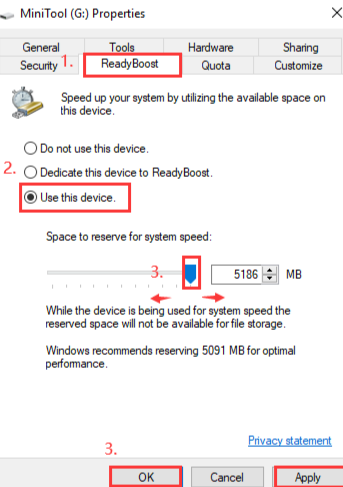
4. Deshabilitar los programas de inicio innecesarios
Cuando enciendes tu ordenador, algunos programas se activan automáticamente y corren en segundo plano. Puedes desactivar estos programas para evitar que se ejecuten al iniciar la computadora.
Muchas aplicaciones están programadas para iniciarse automáticamente al arrancar Windows. Aunque no los notes, se abrirán rápidamente cuando los necesites. Esta función es conveniente para programas frecuentes, pero no para aquellos que usas ocasionalmente, ya que ralentiza el inicio de Windows.
5. Buscar y eliminar virus y malware
Cualquier virus, malware o software malicioso podría causar que tu computadora funcione lentamente. Otros signos incluyen la aparición de ventanas emergentes inesperadas, programas que se abren automáticamente sin aviso o el ruido constante del disco duro en funcionamiento. La mejor forma de combatir estos problemas es prevenirlos mediante el uso de software antivirus y antimalware actualizados. A pesar de tomar precauciones, es posible que tu computadora se infecte. Para verificar si tu PC está infectada, puedes utilizar la Seguridad de Windows (anteriormente conocida como Centro de seguridad de Windows Defender), incluida en Windows 11.
Autor: Aarón Agudo / IES Julio Caro Baroja
Si desea asesoramiento o cualquier servicio, contáctenos:
Metro Manuel Becerra
Calle Doctor Esquerdo 12, local 6
28028 Madrid
Fijo: 910174686
Móvil: 661531890
Esta dirección de correo electrónico está siendo protegida contra los robots de spam. Necesita tener JavaScript habilitado para poder verlo.



